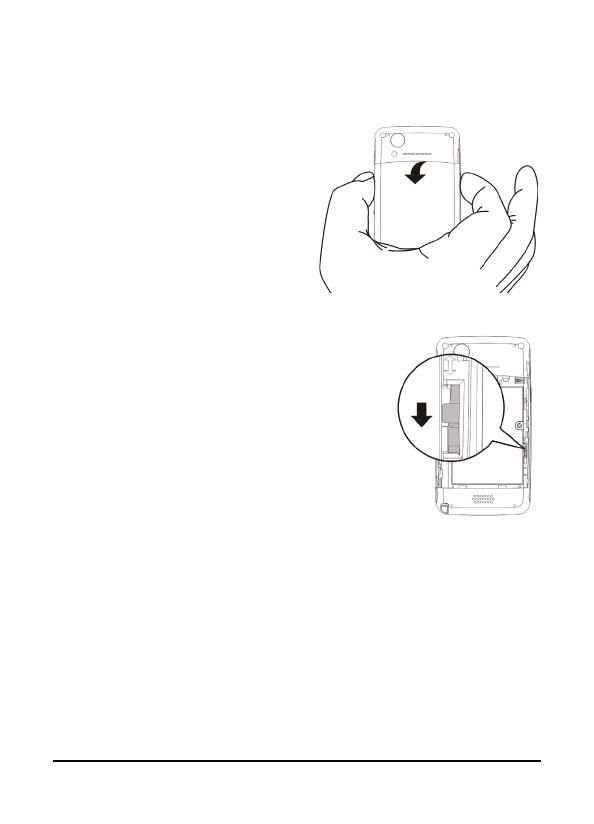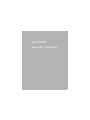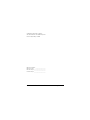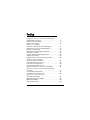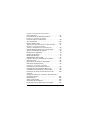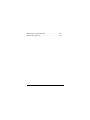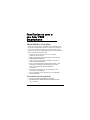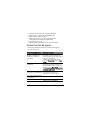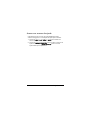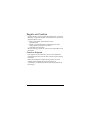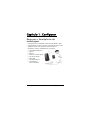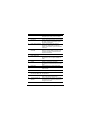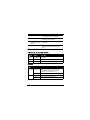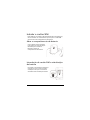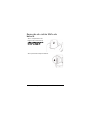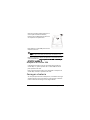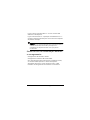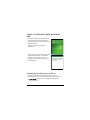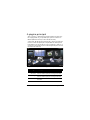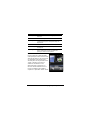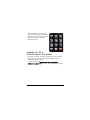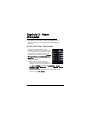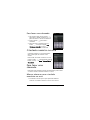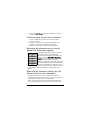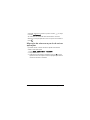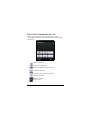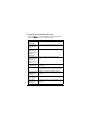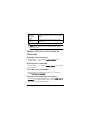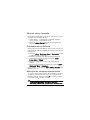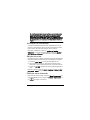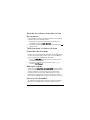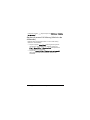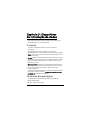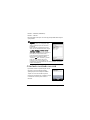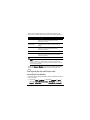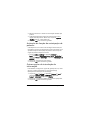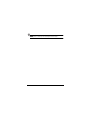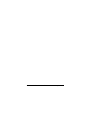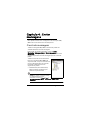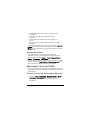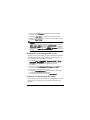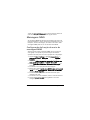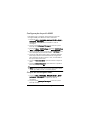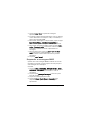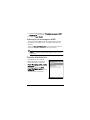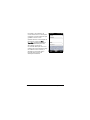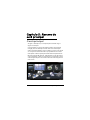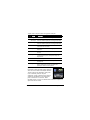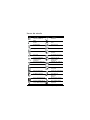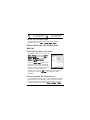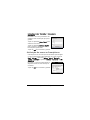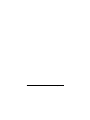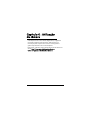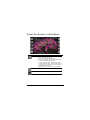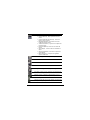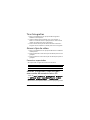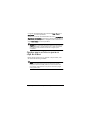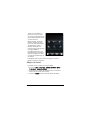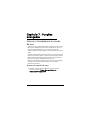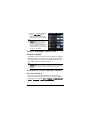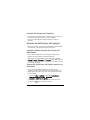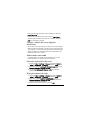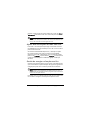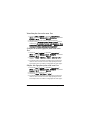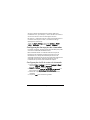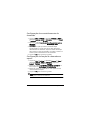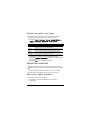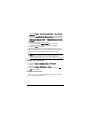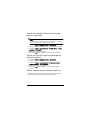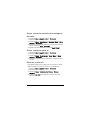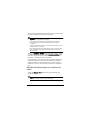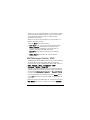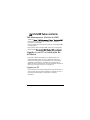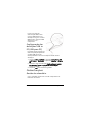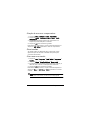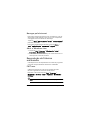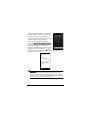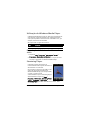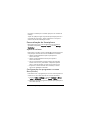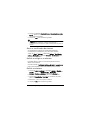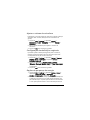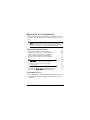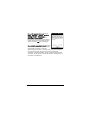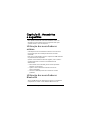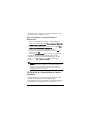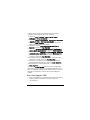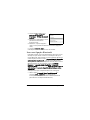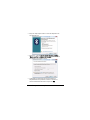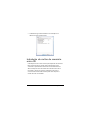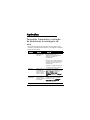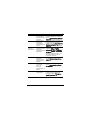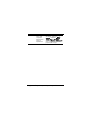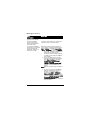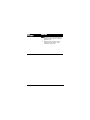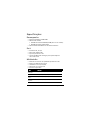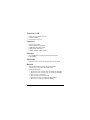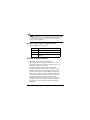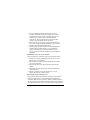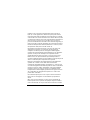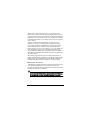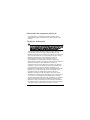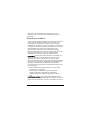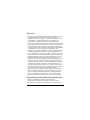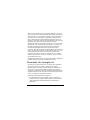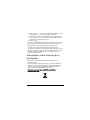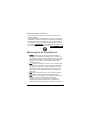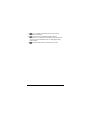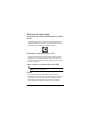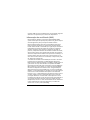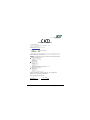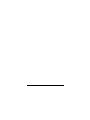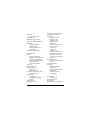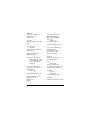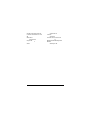1
Acer F900
Guia do utilizador

Guia do utilizador do Acer F900 Smartphone2
© 2009. Reservados todos os direitos.
Guia do utilizador do Acer F900 Smartphone
Primeira edição: Março de 2009
Número do modelo: ______________________
Número de série: _________________________
Data de compra: _________________________
Local de compra: _________________________

3
Índice
Familiarize-se com o seu Acer F900 Smartphone
Capacidades e funções . . . . . . . . . . . . . . . . . . . . . . . . 7
Outras fontes de ajuda . . . . . . . . . . . . . . . . . . . . . . . . 8
Registo do Produto . . . . . . . . . . . . . . . . . . . . . . . . . . 10
Capítulo 1 : Configurar
Remover o Smartphone da embalagem . . . . . . . . . . 11
Familiarize-se com o seu Smartphone . . . . . . . . . . . 12
Instalar o cartão SIM . . . . . . . . . . . . . . . . . . . . . . . . . 15
Remoção do cartão SIM e da bateria . . . . . . . . . . . . 17
Carregar a bateria . . . . . . . . . . . . . . . . . . . . . . . . . . . 18
Ligar o telemóvel pela primeira vez . . . . . . . . . . . . . 20
A página principal . . . . . . . . . . . . . . . . . . . . . . . . . . . 22
Ligação ao PC e sincronização dos dados . . . . . . . . . 24
Capítulo 2 : Fazer chamadas
Antes de fazer chamadas . . . . . . . . . . . . . . . . . . . . . 25
O teclado numérico no ecrã . . . . . . . . . . . . . . . . . . . 26
Para fazer uma chamada . . . . . . . . . . . . . . . . . . . . . . 26
O ecrã de chamadas de voz . . . . . . . . . . . . . . . . . . . . 29
Opções visíveis no ecrã para as chamadas . . . . . . . . 31
Capítulo 3 : Dispositivos de introdução de dados
A caneta . . . . . . . . . . . . . . . . . . . . . . . . . . . . . . . . . . . 37
Os botões das aplicações . . . . . . . . . . . . . . . . . . . . . . 37
O teclado mostrado no ecrã . . . . . . . . . . . . . . . . . . . 38
Capítulo 4 : Enviar mensagens
O ecrã de mensagens . . . . . . . . . . . . . . . . . . . . . . . . . 43
Mensagens de texto (SMS) . . . . . . . . . . . . . . . . . . . . 44
Mensagens MMS . . . . . . . . . . . . . . . . . . . . . . . . . . . . 46
Correio electrónico . . . . . . . . . . . . . . . . . . . . . . . . . . 49

Guia do utilizador do Acer F900 Smartphone4
Capítulo 5 : Resumo do ecrã principal
O ecrã principal . . . . . . . . . . . . . . . . . . . . . . . . . . . . . 51
Personalização das definições básicas . . . . . . . . . . . 54
Capítulo 6 : Utilização da câmara
Ícones da câmara e indicadores . . . . . . . . . . . . . . . . 58
Tirar fotografias . . . . . . . . . . . . . . . . . . . . . . . . . . . . . 60
Gravar clips de vídeo . . . . . . . . . . . . . . . . . . . . . . . . . 60
Opções para as fotos e para os clips de vídeo . . . . . 61
Capítulo 7 : Funções avançadas
Colocar o Smartphone no modo de voo . . . . . . . . . 63
Comm. Manager (Gestor de comunicação) . . . . . . . 64
Ajustar as definições da ligação . . . . . . . . . . . . . . . . 65
Definições do telemóvel . . . . . . . . . . . . . . . . . . . . . . 70
Gestão de contactos . . . . . . . . . . . . . . . . . . . . . . . . . 73
Namecard Manager . . . . . . . . . . . . . . . . . . . . . . . . . . 77
SIM Manager (Gestor SIM) . . . . . . . . . . . . . . . . . . . . 79
Ligação a um PC e instalação do software . . . . . . . . 81
Outras funções . . . . . . . . . . . . . . . . . . . . . . . . . . . . . . 82
Reprodução de ficheiros multimédia . . . . . . . . . . . . 84
Reposição do Smartphone . . . . . . . . . . . . . . . . . . . . 92
Capítulo 8 : Acessórios e sugestões
Utilização dos auscultadores estéreo . . . . . . . . . . . . 95
Utilização dos auscultadores Bluetooth . . . . . . . . . . 95
Utilização do Smartphone como modem . . . . . . . . . 96
Instalação do cartão de memória micro SD . . . . . . 100
Apêndice
Perguntas frequentes, resolução de problemas e
mensagens de erro . . . . . . . . . . . . . . . . . . . . . . . . . 101
Especificações . . . . . . . . . . . . . . . . . . . . . . . . . . . . . . 106
Avisos e precauções . . . . . . . . . . . . . . . . . . . . . . . . . 108
Chamadas de emergência . . . . . . . . . . . . . . . . . . . . 115
Informação sobre eliminação e reciclagem . . . . . . 116

7Capacidades e funções
Familiarize-se com o
seu Acer F900
Smartphone
Capacidades e funções
O seu novo Smartphone é uma ferramenta multifuncional
recheada de capacidades intuitivas e de potentes aplicações
que tornam a tarefa de organizar a sua informação e de a
sincronizar com as suas actividades pessoais muito mais fácil e
eficaz. O Smartphone permite-lhe:
• Sincronizar o correio electrónico com o servidor
quando anda em viagem.
• Fazer chamadas de voz quando ligado a uma rede 3G/
EDGE/GPRS/HSUPA/HSDPA.
• Ligar sem fios à rede local para aceder à Internet e a
outras capacidades da rede.
• Usar o ecrã principal personalizável para aceder a uma
vasta gama de software para desempenhar tarefas
comuns na plataforma Windows Mobile 6.1
Professional.
• Sincronizar a informação no seu computador com a
informação no Smartphone.
• Trocar informação entre dispositivos com capacidades
Bluetooth/WLAN.
Características do produto
• Processador Samsung SC3 6410 de 533 MHz
• 256 MB de ROM, 128 MB de RAM (16 MB partilhados
com o modem)

Guia do utilizador do Acer F900 Smartphone8
• Ecrã LCD TFT táctil de 3,8” e de 800 x 480 píxeis
• Ranhura para o cartão de memória Micro SD
• Mini conector USB de 10 pinos
• Bateria de polímeros de lítio de alta densidade,
recarregável e de 1530 mAh (substituível)
• Entrada d.c. (5 V, 1 A)
• Microsoft Windows Mobile 6.1 Professional Edition
Outras fontes de ajuda
Para mais informação sobre como utilizar o Smartphone,
consulte estes guias:
Para informação sobre: Consulte a secção:
Programas no Smartphone e
programas adicionais que
podem ser instalados no
Smartphone
Este guia de utilizador. Incluído no CD
de suporte, o guia de utilizador é a
referência online para informação sobre
como usar o Smartphone.
O ficheiro de ajuda do Smartphone.
Seleccione Help (Ajuda) no menu Start
(Iniciar).
Ligação e sincronização com o
computador
Guia de consulta rápida.
Secção Help (Ajuda) do ActiveSync no
seu computador. Para ver a secção Help
(Ajuda), clique em Help (Ajuda) e depois
em Microsoft ActiveSync Help (Ajuda do
ActiveSync da Microsoft).
Actualizações mais recentes e
informação técnica detalhada
Os ficheiros Read Me. Localizados na
pasta Microsoft ActiveSync no
computador e no CD de suporte.
Informação actualizada sobre
o Smartphone
http://www.acer.com/
Pedidos de assistência http://www.acer.com/support/

9Outras fontes de ajuda
Acesso aos menus de ajuda
O Smartphone inclui menus de ajuda detalhados para o
auxiliar nas ligações e na utilização das aplicações incluídas.
1. Toque em Start > Help (Iniciar > Ajuda) para aceder aos
menus de ajuda.
2. Toque em Contents (Conteúdo) para ver todos os tópicos de
ajuda ou use a opção Search (Procurar) para encontrar
ajuda sobre tópicos específicos.

Guia do utilizador do Acer F900 Smartphone10
Registo do Produto
Quando utilizar o nosso produto pela primeira vez, e recomen-
davel que o registe de imediato. Tal irá permitir-lhe usufruir de
alguns benefícios, como:
• Serviço mais rápido, prestado pelos nossos
representantes
• Registo na comunidade Acer: recepção de promoções
e participação em inquéritos ao cliente
• As últimas notícias da Acer
Não perca tempo e registe-se, uma vez que o aguardam outras
vantagens!
Como se Registar
Para registar o seu produto Acer, visite o nosso website em
http://registration.acer.com. Escolha o seu país e siga as simples
instruções.
Depois de recebermos o registo do seu produto, ser-lhe-á
enviada uma mensagem de correio electrónico de
confirmação, com dados importantes que deverá guardar em
local seguro.

11Remover o Smartphone da embalagem
Capítulo 1 : Configurar
Remover o Smartphone da
embalagem
O Smartphone vem embalado numa caixa de papelão. Abra
cuidadosamente a caixa e remova o conteúdo da mesma. Caso
qualquer um dos itens seguintes estiver em falta ou
danificado, contacte imediatamente o vendedor:
• Acer F900 Smartphone
• Caneta
• Bateria
• Guia de consulta rápida
• CD de introdução
•Cabo USB
• Transformador a.c.
• Auscultadores
(não mostrados)

Guia do utilizador do Acer F900 Smartphone12
Familiarize-se com o seu
Smartphone
Vistas
Nº Item Descrição
1 Conector mini USB Permite a ligação do cabo USB/dos
auscultadores/do carregador.
2Botão de
alimentação
Prima para ligar/desligar o ecrã ou para
entrar no modo de suspensão; mantenha
este botão premido para desligar o
Smartphone.
3 Indicador Bluetooth/
WLAN/GPS
Assinala o estado das funções Bluetooth,
WLAN e GPS
4 Sensor de luz Detecta a luminosidade ambiente para
ajustar o brilho do ecrã para uma
visualização mais confortável.

13Familiarize-se com o seu Smartphone
5 Altifalante Para saída de som do Smartphone;
adequado para ouvir junto do ouvido.
6 Indicador de carga Assinala o nível de carga da bateria.
7 Ecrã táctil Ecrã de 800 x 480 píxeis para apresentação
de dados, menus do telemóvel e para
introduzir informação.
8 Botão Chamar/Enviar Activa o telemóvel/a marcação de
números/a visualização de números
usados recentemente e permite atender
chamadas.
9 Tecla Terminar
chamada
Prima para terminar uma chamada/
desligar a função GPRS; mantenha esta
tecla premida para activar/desactivar a
função de telemóvel.
10 Tecla Iniciar Prima para abrir o menu Iniciar.
11 Botão OK/Fechar
Prima para activar a função OK/
X (se
disponível no canto superior direito do
ecrã).
12 Microfone Microfone interno
13 Caneta Utilize a caneta para introduzir
informação ou seleccionar itens no ecrã
táctil.
14 Para cima Prima para mover o cursor para cima.
15 Tecla de confirmação Prima para activar o item de menu
seleccionado.
16 Para baixo Prima para mover o cursor para baixo.
17 Ranhura para cartões
de memória Micro SD
Para expandir a capacidade de memória
do dispositivo.
18 Orifício de reposição Introduza a caneta neste orifício para
fazer a reposição do dispositivo.
19 Tecla da função de
câmara
Activa a função de câmara ou tira uma
fotografia. Prima até meio para fazer a
focagem automática.
Nº Item Descrição

Guia do utilizador do Acer F900 Smartphone14
LEDs indicadores
LED indicador Bluetooth/WLAN/GPS:
Indicador de carregamento:
20 Flash Usado para iluminar um objecto em
condições de baixa luminosidade.
21 Câmara Câmara de 3,2 megapíxeis para captura de
imagens de alta resolução.
22 Tampa do
compartimento da
bateria
Cobre o compartimento da bateria/do
cartão SIM.
23 Altifalante Para saída de som do Smartphone;
adequado para uma utilização mãos-
livres.
Cor do
LED
Estado Descrição
Branco Intermitente GPS activo
Âmbar Intermitente WLAN ligada
Azul Intermitente Função Bluetooth activada
Cor do
LED
Estado Descrição
Vermelho Intermitente A bateria está fraca e necessita de ser
recarregada/notificação (chamada não
atendida, nova mensagem, etc.)
Estável A bateria está a ser carregada
Verde Intermitente O telemóvel está activo
Estável Bateria totalmente carregada
Nº Item Descrição

15Instalar o cartão SIM
Instalar o cartão SIM
Para desfrutar ao máximo das capacidades do seu Smartphone,
tem de instalar um cartão SIM. O suporte para o cartão SIM
situa-se acima do compartimento da bateria.
Abra o compartimento da bateria
Com cuidado, mas firmemente
puxe ambos os lados da tampa
da bateria para a libertar.
Remova a tampa do
compartimento da bateria.
Introdução do cartão SIM e substituição
da bateria
Introduza o cartão SIM no respectivo
suporte tal como mostra a figura e
certifique-se de que os conectores
dourados estão voltados para baixo.
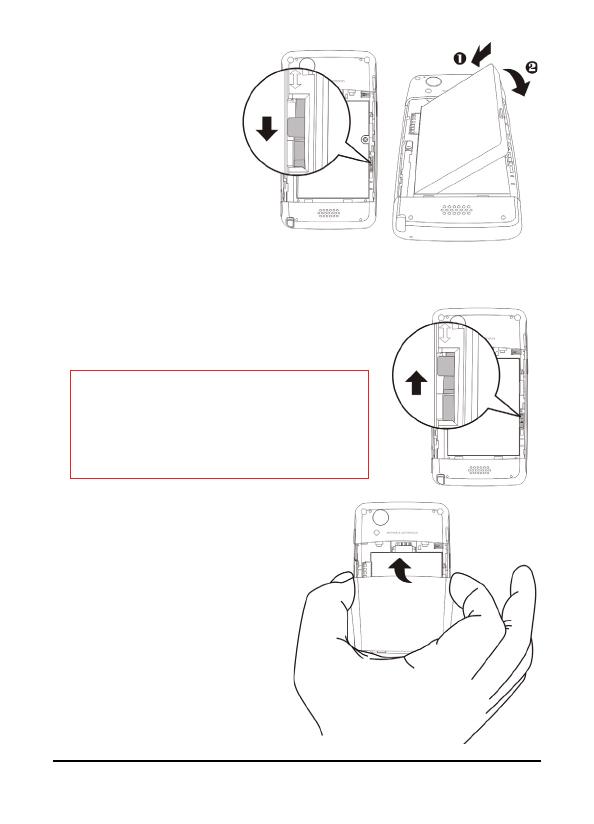
Guia do utilizador do Acer F900 Smartphone16
Certifique-se de que
a patilha de fixação
da bateria está
aberta, tal como
mostrado.
Introduza a bateria
no respectivo
compartimento
tendo o cuidado de
alinhar os
conectores da
bateria com os existentes na parte lateral do compartimento.
Faça deslizar a patilha de fixação da
bateria para a fixar no devido lugar.
Com cuidado, mas
firmemente fixe a bateria
no devido lugar.
ATENÇÃO
RISCO DE EXPLOSÃO SE A BATERIA FOR
SUBSTITUÍDA POR OUTRA DE TIPO
INCORRECTO.
ELIMINE AS BATERIAS USADAS DE ACORDO
COM AS INSTRUÇÕES

Guia do utilizador do Acer F900 Smartphone18
Usando a pequena patilha existente no
canto superior direito da bateria,
levante esta cuidadosamente para fora
do respectivo compartimento.
Faça deslizar o cartão SIM para fora da
respectiva ranhura.
Nota: Durante esta etapa, coloque o Smartphone sobre uma
superfície plana mas macia para evitar riscar ou danificar o ecrã.
Reponha a bateria e tampa do respectivo compartimento tal
como mostrado em “Introdução do cartão SIM e substituição
da bateria“ na página 15.
Bloqueio do cartão SIM
O Smartphone pode incluir um mecanismo de bloqueio do
cartão SIM, i.e., apenas poderá usar o cartão SIM fornecido
pela operadora de rede.
Para mais informações sobre como ultrapassar o bloqueio do
cartão SIM, contacte a operadora de rede.
Carregar a bateria
Ao usar pela primeira vez o Smartphone, é necessário carregar
a bateria durante oito horas. Depois, pode carregar a bateria
todos os dias até esta atingir a sua carga máxima.

19Carregar a bateria
Ligue o cabo do transformador a.c. ao mini conector USB
existente no Smartphone.
Ligue o transformador a.c. a qualquer tomada eléctrica a.c. e
carregue o telemóvel durante pelo menos oito horas aquando
da primeira utilização.
Sugestão: Recomendamos-lhe que ganhe o hábito de deixar o
Smartphone a ser carregado durante a noite, quando não está a ser
utilizado. Desta forma, não terá de se preocupar com o
carregamento do dispositivo durante o dia o que pode ser
inconveniente.
Estado do LED de alimentação durante
o carregamento:
Carregamento: LED vermelho estável.
Carregamento concluído: LED verde estável.
Se a carga da bateria ficar fraca durante a utilização normal,
um ícone de estado aparece no ecrã do Smartphone
assinalando este facto e ouvirá um alerta sonoro. O LED
indicador do carregamento fica vermelho e intermitente.

Guia do utilizador do Acer F900 Smartphone20
Ligar o telemóvel pela primeira
vez
Para ligar o Smartphone pela primeira
vez, mantenha premido o botão de
alimentação até o ecrã de arranque do
sistema aparecer.
Toque no ecrã para configurar o
Smartphone.
Siga as instruções no ecrã para proceder
ao alinhamento deste, use a caneta
para tal. Defina a data e a hora e
configure a senha para protecção do
seu Smartphone.
Instalação de aplicações add-on
Após ter terminado a configuração inicial, ser-lhe-á
perguntado se quer instalar as seguintes aplicações add-on:
•Acer Album: Mostra fotos e imagens em miniatura e
em ecrã inteiro.
A página está carregando...
A página está carregando...
A página está carregando...
A página está carregando...
A página está carregando...
A página está carregando...
A página está carregando...
A página está carregando...
A página está carregando...
A página está carregando...
A página está carregando...
A página está carregando...
A página está carregando...
A página está carregando...
A página está carregando...
A página está carregando...
A página está carregando...
A página está carregando...
A página está carregando...
A página está carregando...
A página está carregando...
A página está carregando...
A página está carregando...
A página está carregando...
A página está carregando...
A página está carregando...
A página está carregando...
A página está carregando...
A página está carregando...
A página está carregando...
A página está carregando...
A página está carregando...
A página está carregando...
A página está carregando...
A página está carregando...
A página está carregando...
A página está carregando...
A página está carregando...
A página está carregando...
A página está carregando...
A página está carregando...
A página está carregando...
A página está carregando...
A página está carregando...
A página está carregando...
A página está carregando...
A página está carregando...
A página está carregando...
A página está carregando...
A página está carregando...
A página está carregando...
A página está carregando...
A página está carregando...
A página está carregando...
A página está carregando...
A página está carregando...
A página está carregando...
A página está carregando...
A página está carregando...
A página está carregando...
A página está carregando...
A página está carregando...
A página está carregando...
A página está carregando...
A página está carregando...
A página está carregando...
A página está carregando...
A página está carregando...
A página está carregando...
A página está carregando...
A página está carregando...
A página está carregando...
A página está carregando...
A página está carregando...
A página está carregando...
A página está carregando...
A página está carregando...
A página está carregando...
A página está carregando...
A página está carregando...
A página está carregando...
A página está carregando...
A página está carregando...
A página está carregando...
A página está carregando...
A página está carregando...
A página está carregando...
A página está carregando...
A página está carregando...
A página está carregando...
A página está carregando...
A página está carregando...
A página está carregando...
A página está carregando...
A página está carregando...
A página está carregando...
A página está carregando...
A página está carregando...
A página está carregando...
A página está carregando...
A página está carregando...
A página está carregando...
A página está carregando...
A página está carregando...
A página está carregando...
-
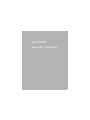 1
1
-
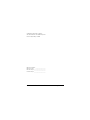 2
2
-
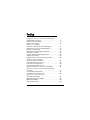 3
3
-
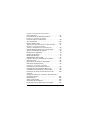 4
4
-
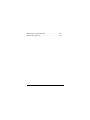 5
5
-
 6
6
-
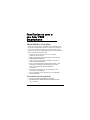 7
7
-
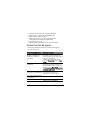 8
8
-
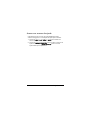 9
9
-
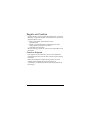 10
10
-
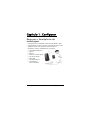 11
11
-
 12
12
-
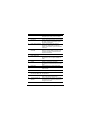 13
13
-
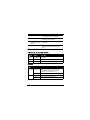 14
14
-
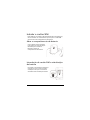 15
15
-
 16
16
-
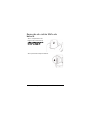 17
17
-
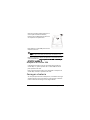 18
18
-
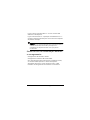 19
19
-
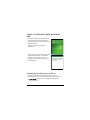 20
20
-
 21
21
-
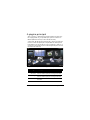 22
22
-
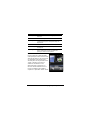 23
23
-
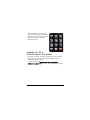 24
24
-
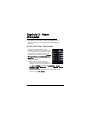 25
25
-
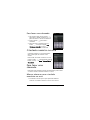 26
26
-
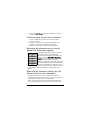 27
27
-
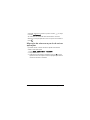 28
28
-
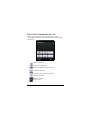 29
29
-
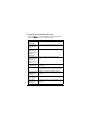 30
30
-
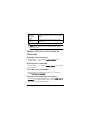 31
31
-
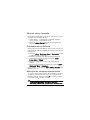 32
32
-
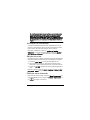 33
33
-
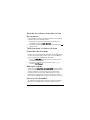 34
34
-
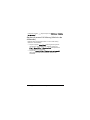 35
35
-
 36
36
-
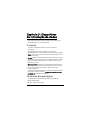 37
37
-
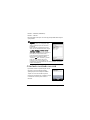 38
38
-
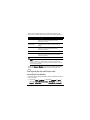 39
39
-
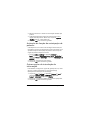 40
40
-
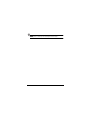 41
41
-
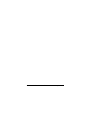 42
42
-
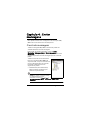 43
43
-
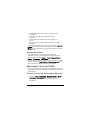 44
44
-
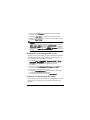 45
45
-
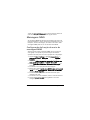 46
46
-
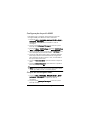 47
47
-
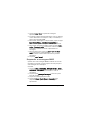 48
48
-
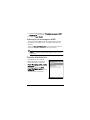 49
49
-
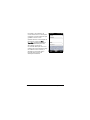 50
50
-
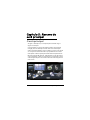 51
51
-
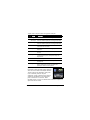 52
52
-
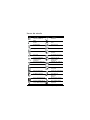 53
53
-
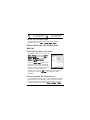 54
54
-
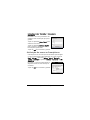 55
55
-
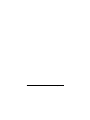 56
56
-
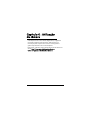 57
57
-
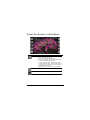 58
58
-
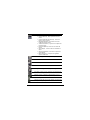 59
59
-
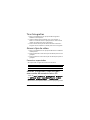 60
60
-
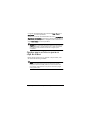 61
61
-
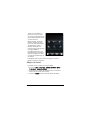 62
62
-
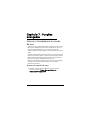 63
63
-
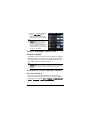 64
64
-
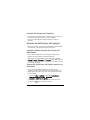 65
65
-
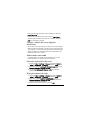 66
66
-
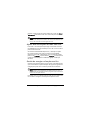 67
67
-
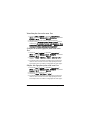 68
68
-
 69
69
-
 70
70
-
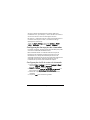 71
71
-
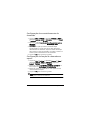 72
72
-
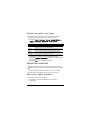 73
73
-
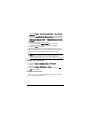 74
74
-
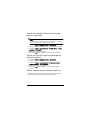 75
75
-
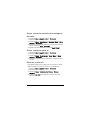 76
76
-
 77
77
-
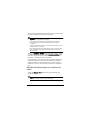 78
78
-
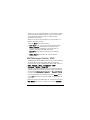 79
79
-
 80
80
-
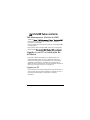 81
81
-
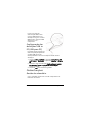 82
82
-
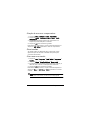 83
83
-
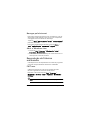 84
84
-
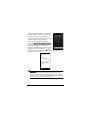 85
85
-
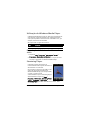 86
86
-
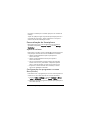 87
87
-
 88
88
-
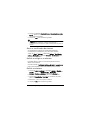 89
89
-
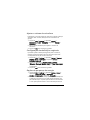 90
90
-
 91
91
-
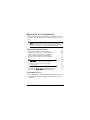 92
92
-
 93
93
-
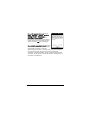 94
94
-
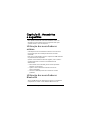 95
95
-
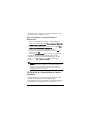 96
96
-
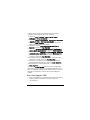 97
97
-
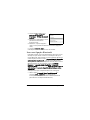 98
98
-
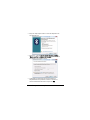 99
99
-
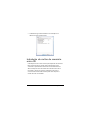 100
100
-
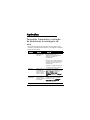 101
101
-
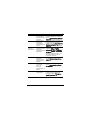 102
102
-
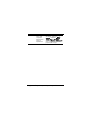 103
103
-
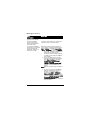 104
104
-
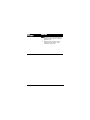 105
105
-
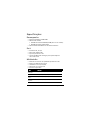 106
106
-
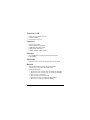 107
107
-
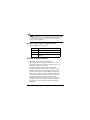 108
108
-
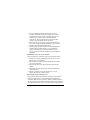 109
109
-
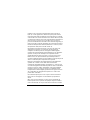 110
110
-
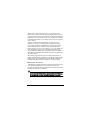 111
111
-
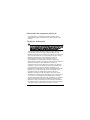 112
112
-
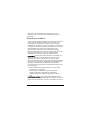 113
113
-
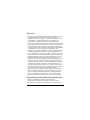 114
114
-
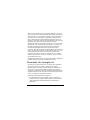 115
115
-
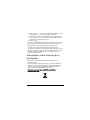 116
116
-
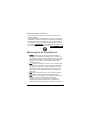 117
117
-
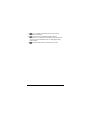 118
118
-
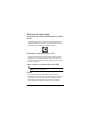 119
119
-
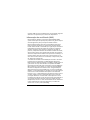 120
120
-
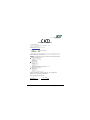 121
121
-
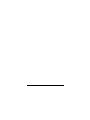 122
122
-
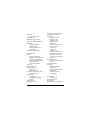 123
123
-
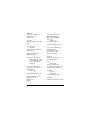 124
124
-
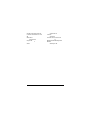 125
125